有辦法查看隱身模式的歷史紀錄嗎?
當然可以!隱身模式是一個有用的功能,尤其是在一些共享電腦上,能夠避免顯示你的個人資訊。
但這是否意味著沒有人能追蹤隱身模式下的瀏覽歷史呢?當然不是!仍然有一些方法可以查看隱身模式的歷史紀錄。我們將介紹一些有效的方法,直接跳到解決方案吧!
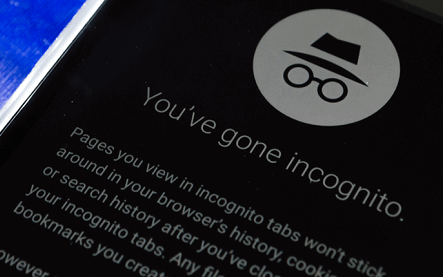
如何檢查隱身模式歷史紀錄?5 款應用程式!
投資於優質的追蹤應用程式對於解決是否可以查看隱身模式歷史紀錄的問題非常重要,下面列出了前五名的間諜應用程式,我們將MoniMaster Pro 排名為最佳,因為它擁有有效、不可偵測且實時的功能。這些應用程式肯定能幫助你了解如何查看 Android 或 iPhone 上的隱身模式歷史紀錄,所以請查看它們以獲取更詳細的信息。
1. MoniMaster Pro
MoniMaster 是一款強大的應用程式,可以幫助你查看瀏覽器歷史紀錄,它利用先進的現代技術從 Android 設備或 iOS 設備中錄製某人的瀏覽歷史,並且不會被發現。無需根植,這是一款市場上最完整的追蹤應用程式,非常適合那些希望追蹤瀏覽歷史的人。
如果你在想如何找到隱身模式歷史紀錄或如何查看你丈夫的隱身模式歷史紀錄,MoniMaster 是一個可靠的解決方案。
我們將重點介紹它的隱身模式歷史紀錄追蹤功能,如果你想了解更多其他功能,可以查看這個免費演示以獲取更多信息。
MoniMaster 的主要優點包括:
- 遠端實時檢查瀏覽器歷史紀錄,包括網站、標題以及他們查看網站的頻率,準確的時間和日期。
- 它讀取目標手機上的簡訊和文本檔,你也可以追蹤所有通話歷史並錄製它們。
- 提供簡單易用的選項來查找瀏覽器歷史,例如關鍵字查找功能。
- 錄製設備周圍環境的音頻並進行實時螢幕錄影。
- 截取螢幕截圖,以保存用戶行為的證據。
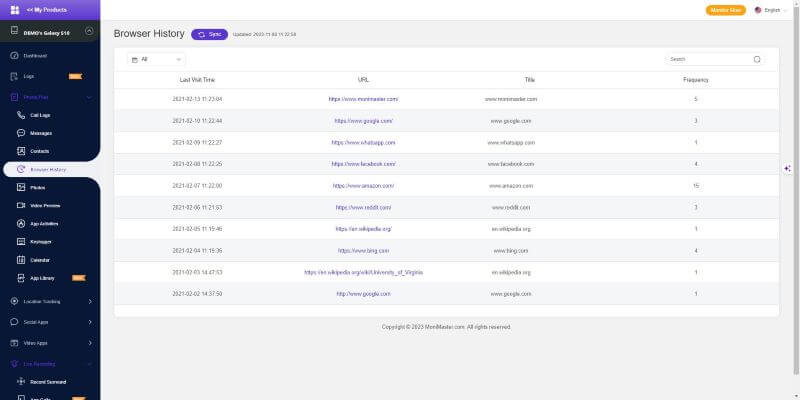
購買 MoniMaster Pro 後,你可以同時監控 Android、iOS 和 iCloud。輕鬆查看 Android 和 iPhone 上的隱身模式歷史紀錄。立即試用!
2. Spyzie
這是另一個可靠的監控應用程式,通過它你可以查看我的 Android 隱身模式歷史紀錄。它的主要優勢如下:
- 與所有 Android 設備兼容。
- 對家長友好,易於使用。
- 通過有用的在線儀表板進行準確的追蹤。
- 實時同步資訊。
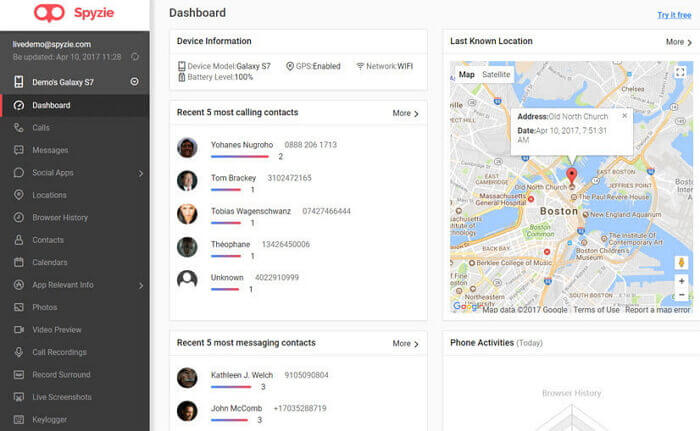
3. Famisafe
Famisafe 是另一款可靠的家長控制應用程式,通過它你可以非常快速地了解如何查看隱身模式歷史紀錄。然而,它的追蹤是可見的,因此無法在隱身模式下操作。它仍然有一些優勢,包括:
- 網路搜尋歷史追蹤。
- 不需要根植。
- 追蹤其他重要數據。
- 提供在線搜尋活動的詳細 概覽。
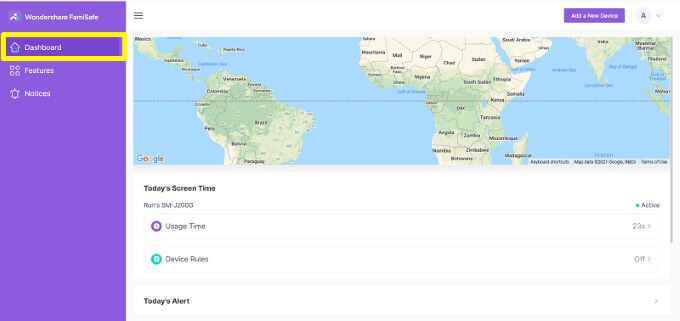
4. mSpy
通過 mSpy,你可以遠端監控被追蹤手機中的多項內容,包括隱身模式的搜尋活動。它擁有眾多功能和強大的選項,使監控過程變得簡單可靠。mSpy 的優點包括:
- 監控隱身瀏覽和其他網路搜尋活動。
- 阻擋危險和惡意網站。
- 允許你查看書籤和下載。
- 監控女朋友的簡訊 或男朋友的簡訊。
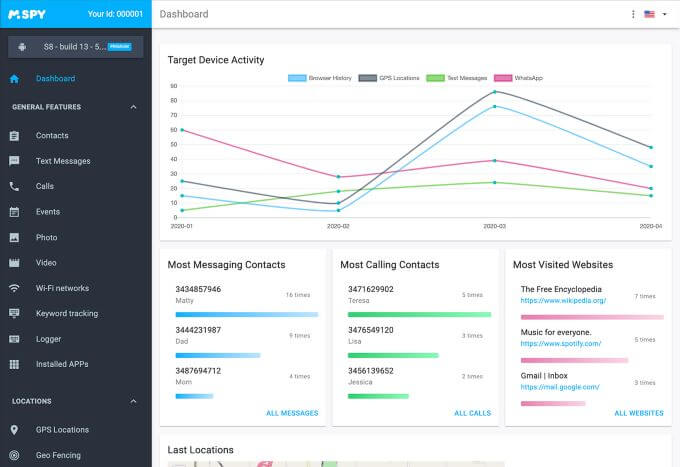
5. Qustodio
這是一款專為希望監控子女完整網路活動的家長設計的應用程式。家長可以獲取設備上的在線歷史記錄,不論是否使用了隱身模式。如果你在想如何找到隱身模式歷史紀錄或如何查看你丈夫的隱身模式歷史紀錄,Qustodio 是一個不錯的選擇:
- 簡單的儀表板,讓你管理監控活動。
- 訪問設備的隱身搜尋歷史。
- 實時訪問設備的瀏覽活動。
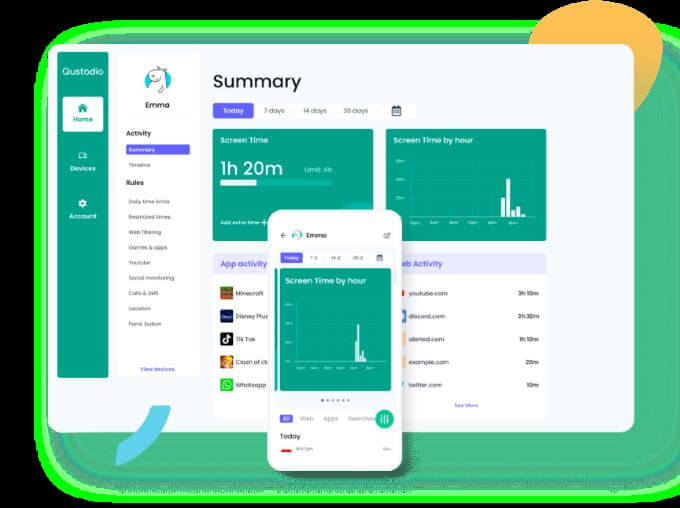
如何使用 MoniMaster 查閱他人的隱身模式歷史紀錄?
MoniMaster Pro 是一款強大的工具,讓您可以在 Android 和 iPhone 設備上查閱私人瀏覽歷史紀錄。以下是使用 MoniMaster Pro 的步驟:
步驟 1. 註冊並購買 MoniMaster Pro:
首先,使用您的有效電子郵件地址註冊 MoniMaster Pro 帳戶。接著,選擇一個合適的方案開始使用。
步驟 2. 安裝 MoniMaster Pro:
- 對於 Android: 下載並安裝 MoniMaster Pro 應用程式到目標 Android 設備上。按照螢幕上的指示完成安裝。
- 對於 iPhone: 使用 iCloud 帳戶或 USB 連接將目標 iPhone 與您的 MoniMaster Pro 帳戶連結,無需越獄即可訪問瀏覽歷史紀錄。
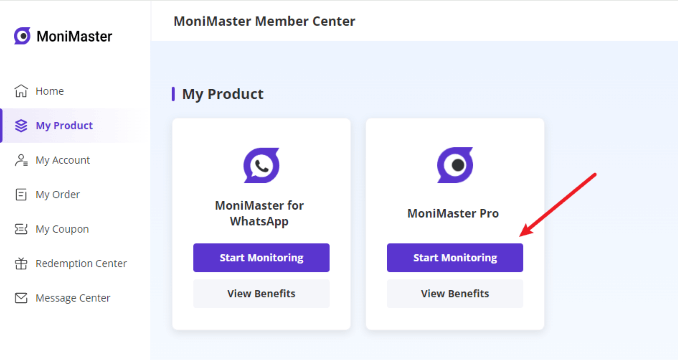
步驟 3. 設定應用程式:
安裝完成後,根據 MoniMaster 提供的指示配置應用程式設定。確保授予所有必要的權限以便充分發揮功能。
步驟 4. 開始監控並查看隱身模式歷史紀錄:
從您的設備上登入 MoniMaster 帳戶。前往儀表板並選擇目標設備。進入「瀏覽器歷史」部分,查看所有瀏覽活動,包括隱身模式下的活動。
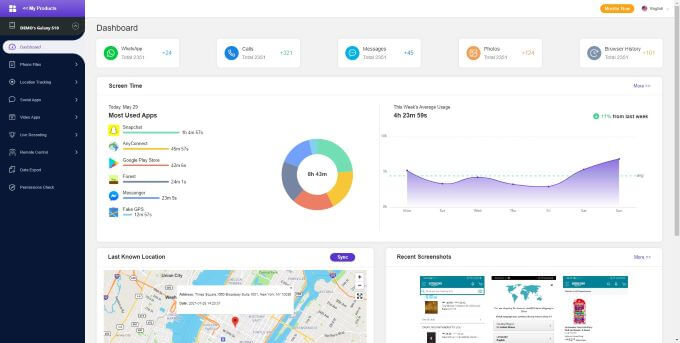
使用 MoniMaster Pro 是一種有效且隱秘地監控他人隱身歷史紀錄的方法。
如何在不同設備上啟用隱身瀏覽模式?
隱身瀏覽模式是 Google Chrome 的一項專用功能。接下來將討論如何在不同設備上啟用隱身瀏覽模式。您可以根據使用的設備參考以下方式。
1在 Android 設備上開啟隱身模式
步驟 1. 打開您的 Android 設備上的網頁瀏覽器。
步驟 2. 前往右上角,即地址欄旁邊,點擊三個垂直的點。
步驟 3. 從下拉選單中,找到「新隱身標籤」選項。
步驟 4. 點擊該選項並開始您的隱身瀏覽。
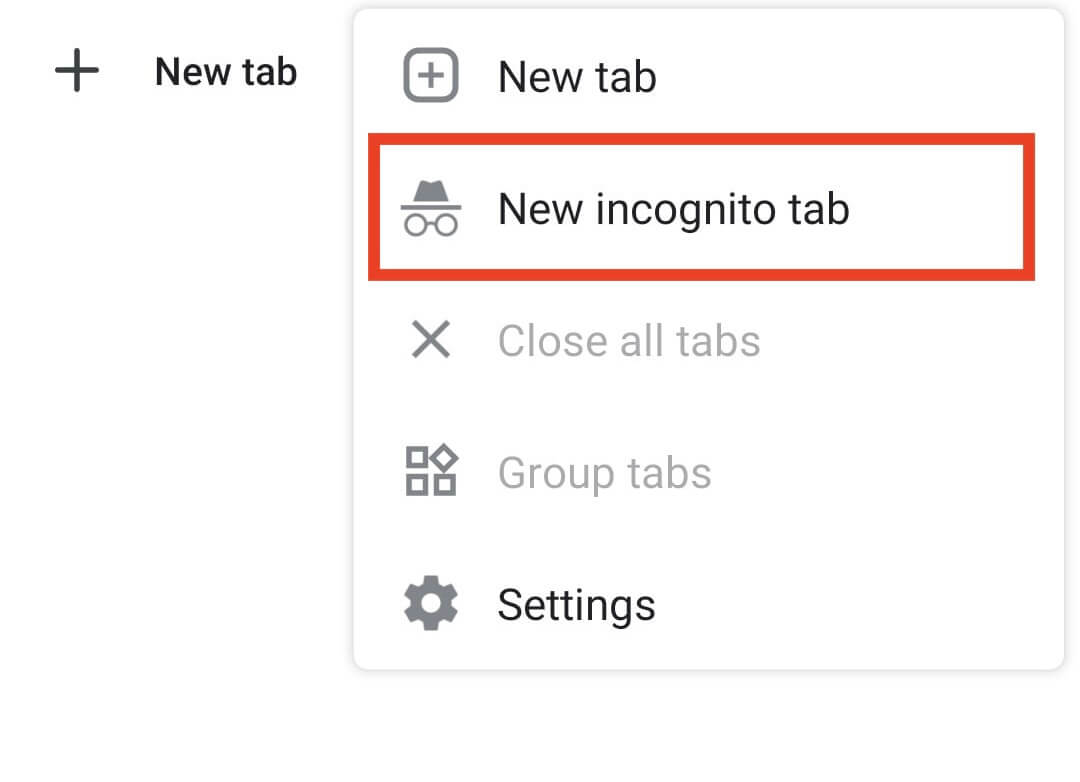
2在 iPhone 設備上開啟隱身模式
步驟 1. 打開瀏覽應用程式。
步驟 2. 點擊設置選單,尋找隱身模式選項。
步驟 3. 點擊「新隱身標籤」。
步驟 4. 您將被引導至隱身瀏覽模式,開始您的網路衝浪。
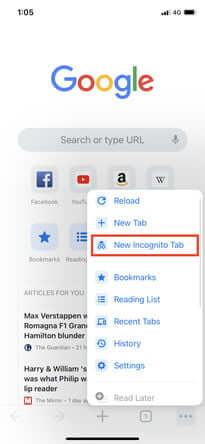
3在電腦上開啟隱身模式
步驟 1. 打開網頁瀏覽器。
步驟 2. 點擊位於地址欄旁邊的三個垂直點。
步驟 3. 點擊隱身標籤。
步驟 4. 您將被引導至隱身瀏覽模式,開始您的網路衝浪。
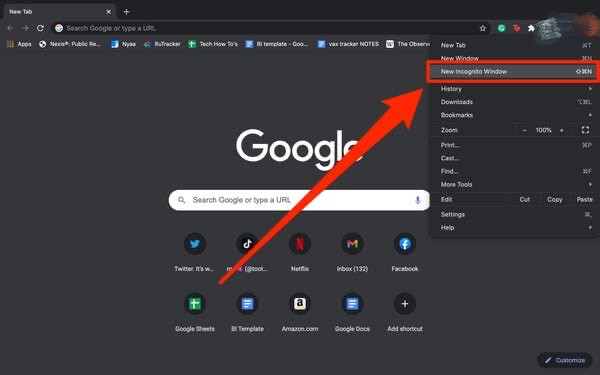
關於隱身歷史的常見問題
1. 我如何刪除我的隱身歷史?
要刪除您的隱身歷史,您需要清除 DNS 快取。操作步驟如下:
- Windows: 以管理員身份打開命令提示字元,輸入 ipconfig /flushdns,然後按 Enter。
- Mac: 打開終端機,輸入 sudo killall -HUP mDNSResponder,然後按 Enter。
- Chrome 瀏覽器: 打開 Chrome,地址欄輸入 chrome://net-internals/#dns,點擊「清除主機快取」。
這將移除您設備上儲存的隱身瀏覽歷史紀錄痕跡。
2. 我如何查看已刪除的隱身歷史?
要查看已刪除的隱身歷史,您可以使用MoniMaster Pro。MoniMaster Pro 允許您恢復和查看已刪除的瀏覽歷史,包括隱身歷史。這款強大的工具使用先進技術,即使數據已被刪除也能檢索。通過安裝 MoniMaster Pro,您可以監控並存取目標設備的完整瀏覽記錄,確保您不會錯過任何隱藏的活動。
3. 我的父母能否通過 WiFi 查看我的隱身歷史?
是的,如果您的父母 查看路由器的訪問歷史 或使用監控軟體,他們可以通過 WiFi 查看您的隱身歷史。雖然隱身模式會阻止瀏覽器儲存歷史紀錄,但並不會隱藏您的活動於網路管理員的視線之外。MoniMaster Pro 是一款可以幫助父母監控並存取包括隱身模式在內的瀏覽歷史的工具。
結論
學習如何查詢隱身歷史並不像您想像的那麼難,只要選擇正確的工具來進行有效的追蹤。在這裡,您必須對多款間諜應用程式有清楚的了解,以便做出明智的決策。
MoniMaster Pro 是您不能錯過的最佳推薦應用程式。使用它,您不僅能學會如何查找隱身歷史,還能學到其他許多對您有幫助的內容。
















